怎么制作视频的裁剪画面动画效果
来源:网络收集 点击: 时间:2024-05-20【导读】:
视频的裁剪画面动画效果,在影视剧或者是电影中经常被用到。那这个效果是怎么制作出来的么?其实在视频后期软件Premiere里面的做法很简单,今天我就来分享一下:怎么制作视频的裁剪画面动画效果工具/原料morePremiere软件版本:Adobe Premiere Pro CS6电脑系统:win10专业版 64位操作系统Premiere软件的操作方法:1/6分步阅读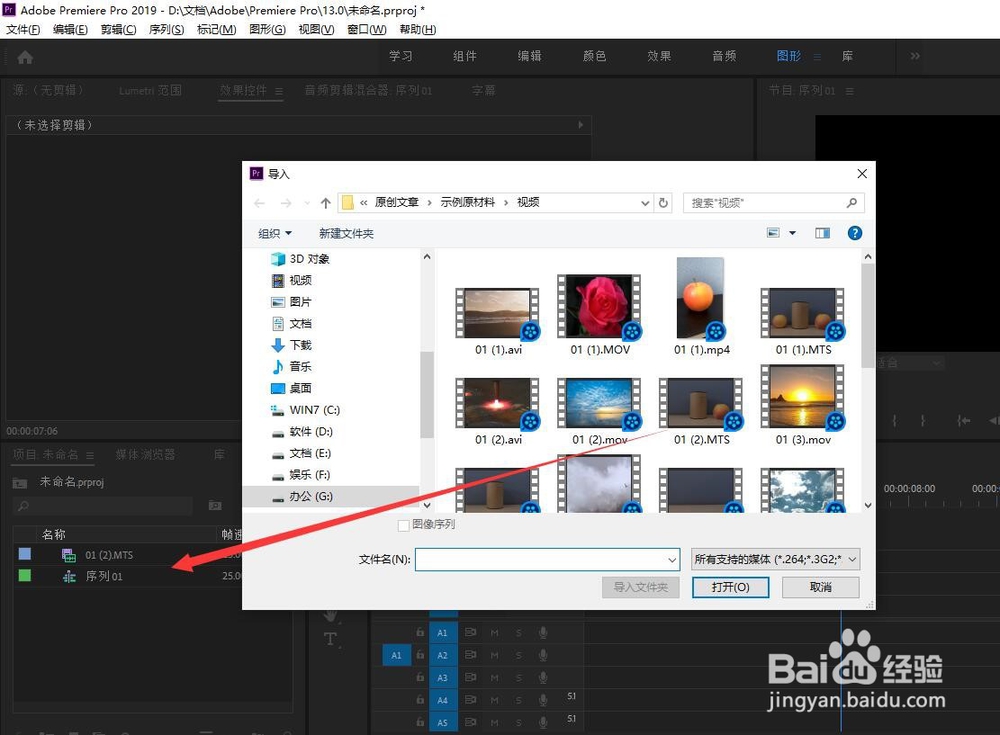 2/6
2/6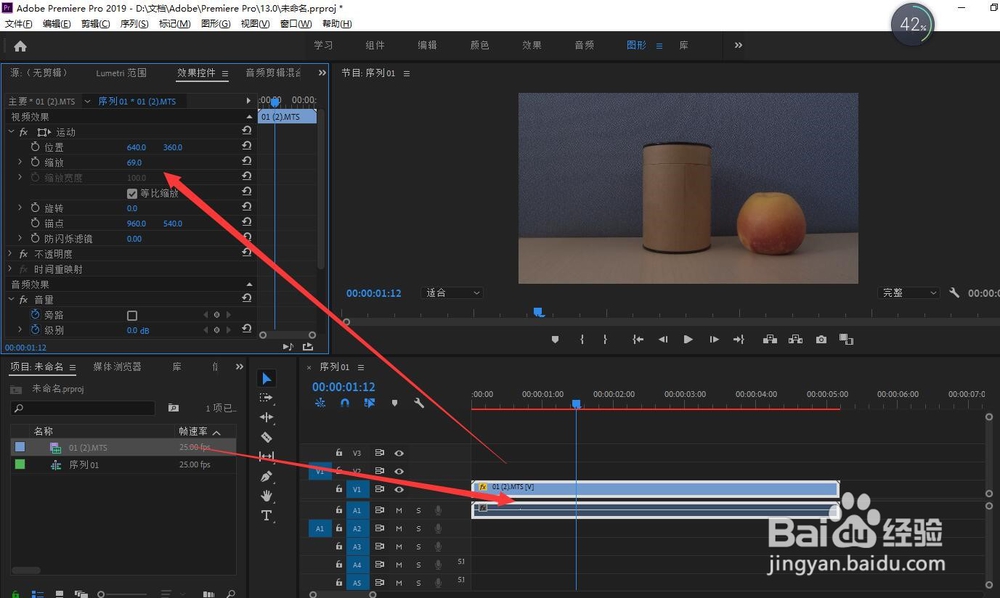 3/6
3/6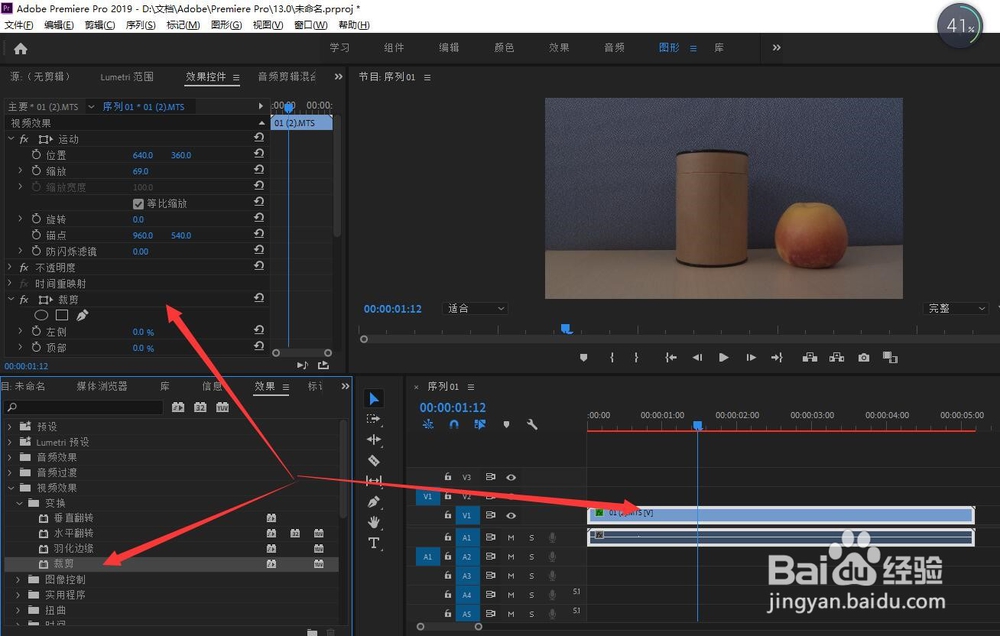 4/6
4/6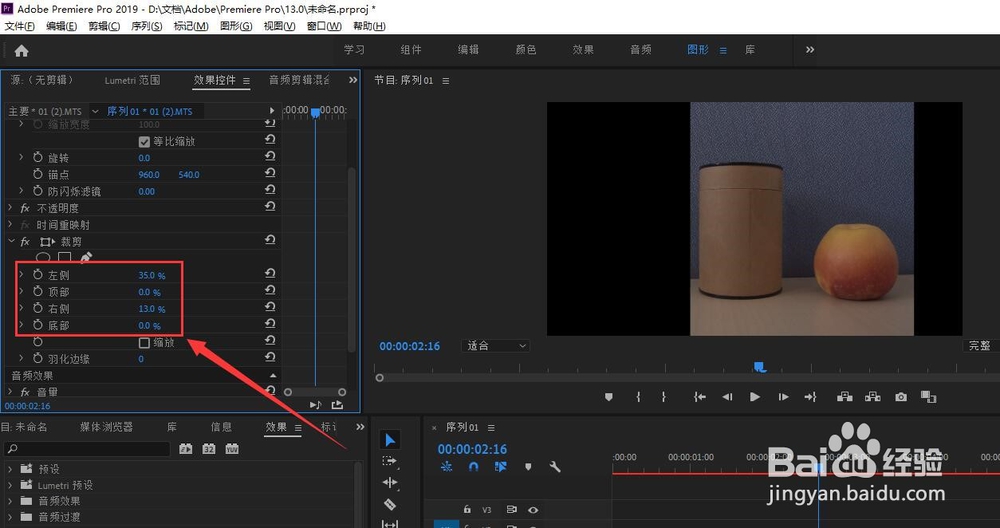 5/6
5/6 6/6
6/6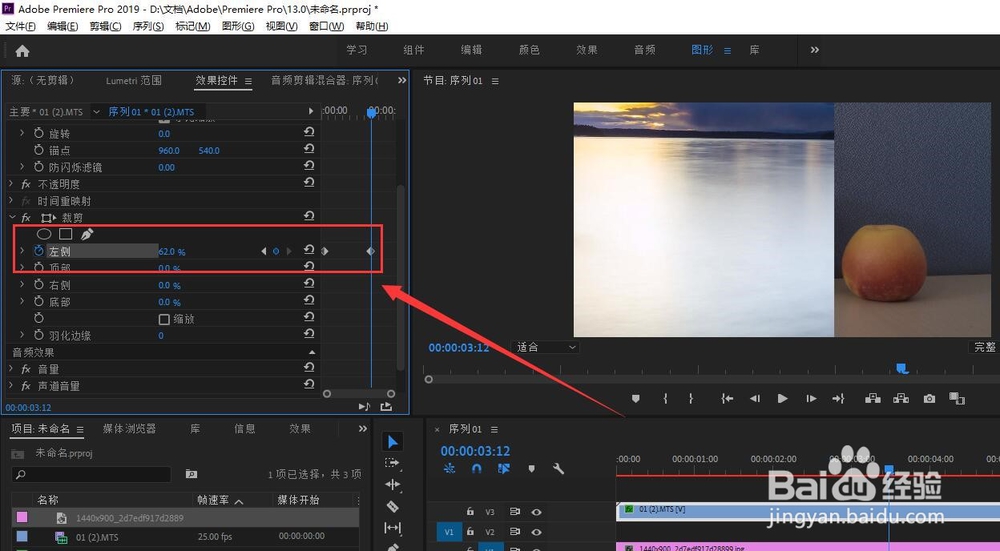 制作方法总结:1/1
制作方法总结:1/1
第一部也是最简单的一步,就是将视频素材进行素材库的导入,素材库在左下角。
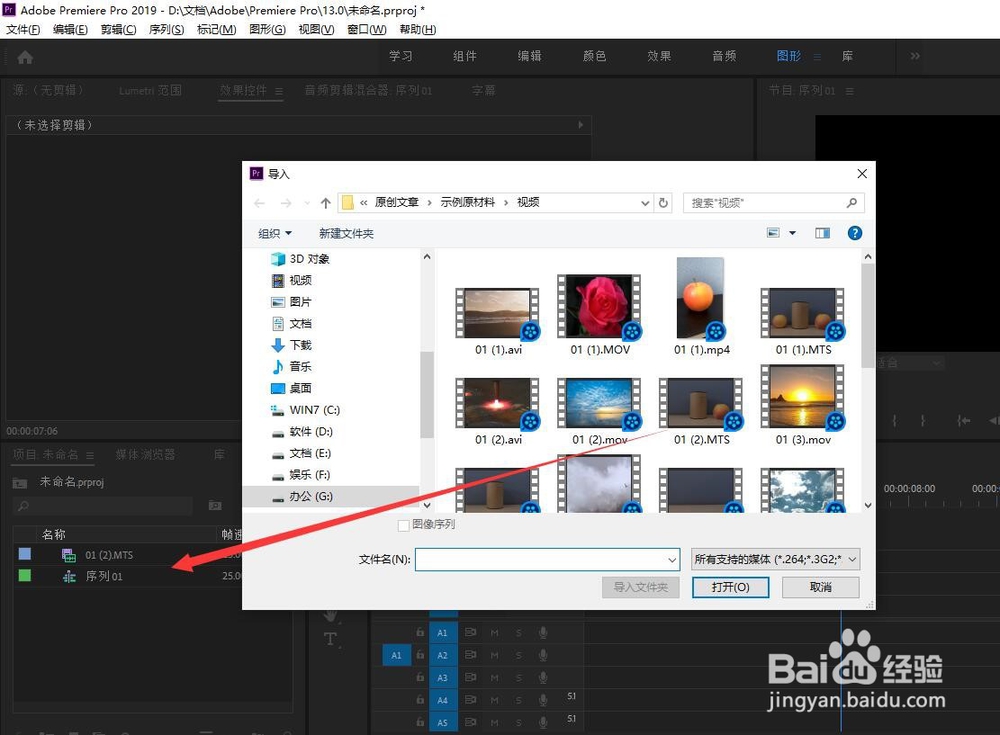 2/6
2/6导入的视频素材进行鼠标拖动,将视频素材进行适当缩放,让整个视频都显示出来。
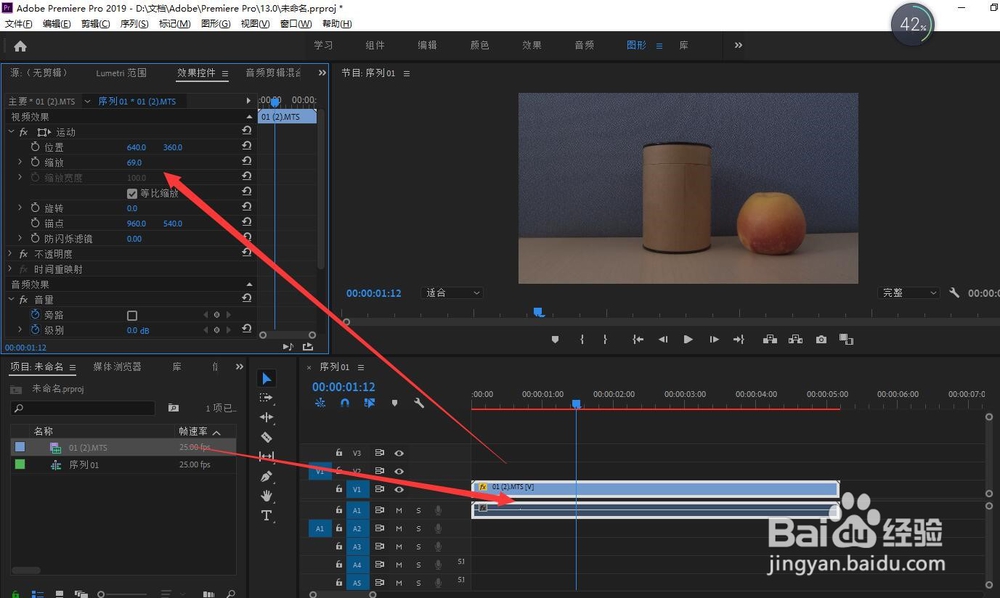 3/6
3/6找到-效果-里面的-视频效果-变换-裁剪,将其拖动到视频上面,形成默认的效果。
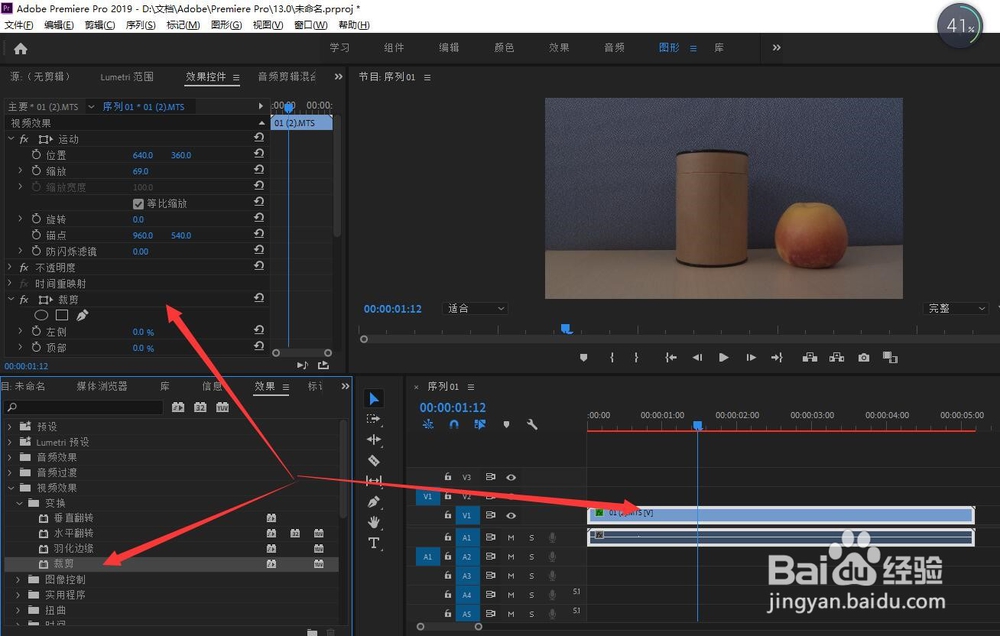 4/6
4/6打开裁剪的属性框,进行上、下、左、右的四个方向的裁剪参数调整。
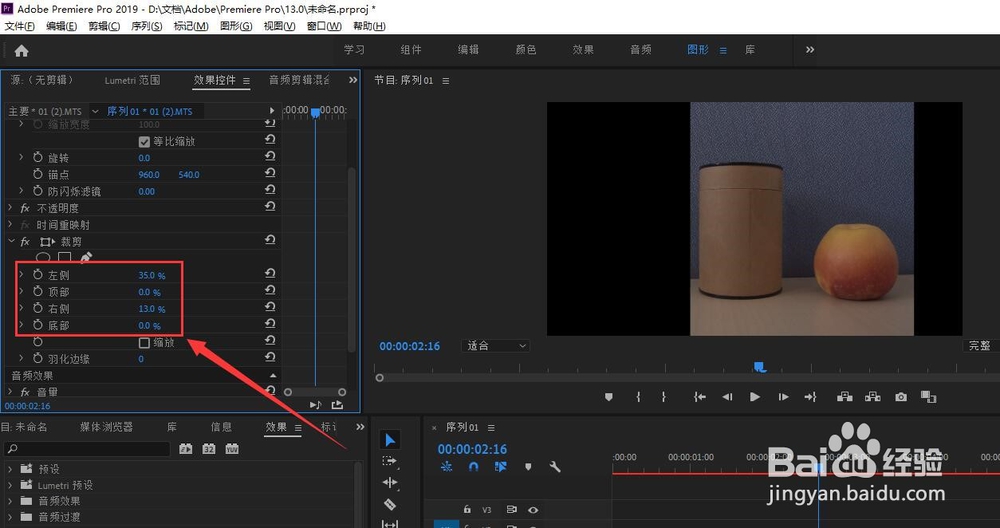 5/6
5/6还可以点击“缩放”按钮,进行裁剪后视频的满屏显示。
 6/6
6/6想制作裁剪动画的话,就要设置前后两组关键点,形成关键点的不同裁剪参数变化。这样视频的裁剪画面动画效果就制作完成。
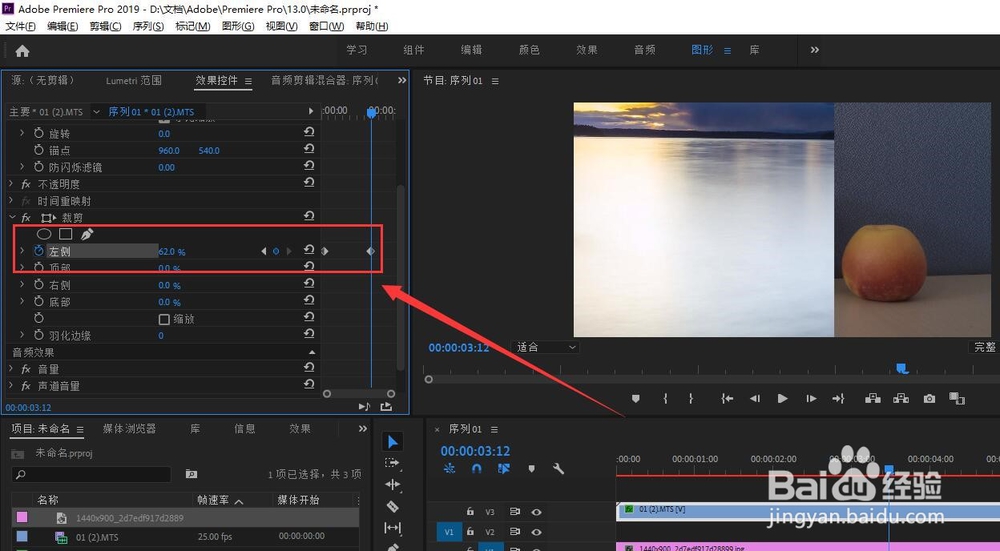 制作方法总结:1/1
制作方法总结:1/11、视频导入素材库;
2、导入时间线,添加裁剪命令;
3、设置两组关键点,实现动画效果。
注意事项tips:不管是win7系统还是win10系统,操作步骤都是一样的。
PREMIERE画面裁剪版权声明:
1、本文系转载,版权归原作者所有,旨在传递信息,不代表看本站的观点和立场。
2、本站仅提供信息发布平台,不承担相关法律责任。
3、若侵犯您的版权或隐私,请联系本站管理员删除。
4、文章链接:http://www.1haoku.cn/art_814733.html
 订阅
订阅